HP ENVY 5646 e-All-in-One Printer User Manual
Browse online or download User Manual for Print & Scan HP ENVY 5646 e-All-in-One Printer. HP ENVY 5640 e-All-in-One Printer Príručka používateľa [it]
- Page / 139
- Table of contents
- BOOKMARKS
- 1 Postupy 7
- 2 Začíname 8
- Súčasti tlačiarne 9
- Pohľad zozadu 10
- 6 Kapitola 2 Začíname SKWW 12
- Základné informácie o papieri 14
- Vkladanie médií 17
- Vložte originál 21
- Režim spánku 23
- Automatické vypnutie 24
- Zjednodušenie ovládania 25
- Tlač fotografií 27
- Tlač dokumentov 29
- Tlač pomocou služby AirPrint 31
- Tipy na úspešnú tlač 34
- 4 Používanie webových služieb 36
- Čo sú webové služby? 37
- Nastavenie webových služieb 38
- Tlač pomocou služby HP ePrint 40
- Odstránenie webových služieb 44
- 5 Kopírovanie a skenovanie 46
- Kopírovanie dokumentov 47
- Skenovanie 48
- Skenovať do e-mailu 50
- Zmena nastavení konta 51
- 6 Práca s kazetami 54
- Výmena kaziet 56
- SKWW Výmena kaziet 51 57
- Informácie o záruke na kazety 61
- Tipy na prácu s kazetami 63
- 7 Pripojenie tlačiarne 64
- Skôr než začnete 65
- Zmena typu pripojenia 66
- Test bezdrôtového pripojenia 66
- Zmena nastavení siete 70
- Panel nástrojov (Windows) 71
- HP Utility (OS X) 71
- Informácie o súboroch cookie 72
- 8 Vyriešenie problému 75
- Vyriešte problémy so 76
- Funkcia Popis 81
- 1 Elektrické kontakty 81
- Problémy s tlačou 83
- Problémy s kopírovaním 92
- Problémy so skenovaním 93
- Registrácia tlačiarne 98
- Ďalšie možnosti záruky 99
- A Špecifikácie produktu 100
- Špecifikácie 102
- Špecifikácie kopírovania 103
- Výťažnosť kazety 103
- Rozlíšenie tlače 103
- Ekologické tipy 104
- Využitie papiera 104
- Upozornenie EPEAT 106
- Likvidácia batérií na Taiwane 106
- Regulačné informácie 108
- Vyhlásenie úradu FCC 109
- Japonsku 109
- Vyhlásenie o zhode 111
- SKWW Regulačné informácie 107 113
- B Chyby (Windows) 115
- Hladina atramentu je nízka 116
- Kritický nedostatok atramentu 117
- Nezhoda veľkosti papiera 121
- Minul sa papier 124
- Tlačiareň zlyhala 126
- Otvorený kryt 127
- Chyba atramentovej kazety 128
- Výmena kaziet na strane 50 130
- Príliš krátky papier 131
- Tlač nie je možná 136
- Vložená chránená kazeta HP 137
- Register 138
Summary of Contents
HP ENVY 5640 e-All-in-One series
Pohľad zozaduObrázok 2-2 Pohľad na zadnú časť zariadenia HP ENVY 5640 e-All-in-One seriesFunkcia Popis1 Sieťové napájanie. Používajte len napájací ká
A Špecifikácie produktuV tejto časti sú uvedené technické špecifikácie a informácie medzinárodných noriem pre zariadenieHP ENVY 5640 series.Ďalšie špe
Upozornenia spoločnosti Hewlett-Packard CompanyInformácie uvedené v tomto dokumente sa môžu zmeniť bez predchádzajúceho upozornenia.Všetky práva vyhra
ŠpecifikácieV tejto časti sú uvedené technické špecifikácie zariadenia HP ENVY 5640 series. Ďalšie špecifikáciezariadenia nájdete v dokumentácii k zar
Špecifikácie kopírovania●Digitálne spracovanie obrazu●Maximálny počet kópií sa líši v závislosti od modelu.●Rýchlosti kopírovania sa líšia v závislost
Program environmentálneho dozoru výrobkuSpoločnosť Hewlett-Packard sa zaväzuje, že bude vyrábať kvalitné výrobky ekologicky prijateľnýmspôsobom. Na mo
PlastyPlastové súčiastky s hmotnosťou nad 25 gramov sú označené podľa medzinárodných štandardov, čozvyšuje možnosť ich identifikácie na účely recyklác
(nariadenie ES č. 1907/2006 Európskeho parlamentu a Rady). Správu o chemickom zložení tohtoproduktu môžete nájsť na nasledujúcej adrese: www.hp.com/go
Tabuľka s toxickými a nebezpečnými látkami (Čína)Obmedzenie týkajúce sa nebezpečných látok (Ukrajina)Obmedzenie týkajúce sa nebezpečných látok (India)
Regulačné informácieTlačiareň spĺňa požiadavky regulačných úradov na produkty vo vašej krajine/regióne.Táto časť obsahuje nasledujúce témy:●Regulačné
Vyhlásenie úradu FCCUpozornenie pre používateľov v KóreiVyhlásenie o zhode s požiadavkami VCCI (trieda B) pre používateľov vJaponskuSKWW Regulačné inf
Indikátory ovládacieho panela a stavuPrehľad tlačidiel a indikátorovNasledujúca schéma a príslušná tabuľka slúžia ako rýchla pomôcka pre funkcie ovlád
Upozornenie pre používateľov v Japonsku týkajúce sa napájacieho káblaLesklé puzdrá periférnych zariadení v Nemecku104 Príloha A Špecifikácie produkt
Vyhlásenie o zhodeSKWW Regulačné informácie 105
Informácie o regulačných predpisoch pre bezdrôtové produktyTáto časť obsahuje nasledujúce informácie o vyhláškach týkajúcich sa bezdrôtových výrobkov:
Upozornenie pre používateľov v KanadeUpozornenie pre používateľov na TaiwaneSKWW Regulačné informácie 107
Upozornenie pre používateľov v MexikuUpozornenie pre používateľov bezdrôtovej siete v Japonsku108 Príloha A Špecifikácie produktu SKWW
B Chyby (Windows)●Hladina atramentu je nízka●Kritický nedostatok atramentu●Problém s atramentovou kazetou●Kontrola prístupového krytu kazety●Problém s
Hladina atramentu je nízkaV atramentovej kazete identifikovanej v hlásení je málo atramentu.Upozornenia na hladinu atramentu a indikátory poskytujú ib
Kritický nedostatok atramentuV atramentovej kazete identifikovanej v hlásení je veľmi málo atramentu.Upozornenia na hladinu atramentu a indikátory pos
Problém s atramentovou kazetouAtramentová kazeta identifikovaná v hlásení chýba, je poškodená, nekompatibilná alebo vložená donesprávnej zásuvky v tla
Kontrola prístupového krytu kazetyPrístupový kryt kazety musí byť pri tlači zatvorený. Kliknutím sem prejdete online a získate ďalšie informácie.SKWW
Ikony na displeji ovládacieho panelaIkona ÚčelKopírovanie: slúži na otvorenie ponuky Kopírovanie, v ktorej môžete vybrať typ kópie alebo zmeniťnastave
Problém s atramentovou kazetouAtramentová kazeta nie je kompatibilná s vašou tlačiarňou. Táto chyba sa môže vyskytnúť priinštalácii atramentovej kazet
Nezhoda veľkosti papieraVeľkosť alebo typ papiera vybratý v ovládači tlačiarne sa nezhoduje s papierom vloženým v tlačiarni.Skontrolujte, či je v tlač
Uviaznutý vozík atramentovej kazetyNiečo blokuje vozík atramentovej kazety (časť tlačiarne, ktorá drží atramentové kazety).Ak chcete odstrániť prekážk
Zaseknutie papiera alebo problém so zásobníkomPapier sa zasekol v tlačiarni.Pred pokusom o odstránenie zaseknutého papiera skontrolujte nasledujúce po
Minul sa papierPredvolený zásobník je prázdny.Vložte viac papiera a potom sa dotknite položky OK.Ďalšie informácie nájdete v časti Vkladanie médií na
Dokument sa nepodarilo vytlačiťTlačiarni sa nepodarilo vytlačiť dokument, pretože sa vyskytol problém s tlačovým systémom.Informácie o riešení problém
Tlačiareň zlyhalaVyskytol sa problém s tlačiarňou alebo systémom zásobovania atramentom. Takéto problémy môžetezvyčajne vyriešiť vykonaním nasledujúci
Otvorený krytSkôr ako bude môcť tlačiareň tlačiť dokumenty, všetky dvierka a kryty musia byť zatvorené.TIP: Väčšina dvierok a krytov po úplnom zatvore
Chyba atramentovej kazetyKazety uvedené v správe sú poškodené alebo zlyhali.Pozrite si časť Výmena kaziet na strane 50.122 Príloha B Chyby (Windows)
Rady v prípade falošných kazietVložená kazeta nie je novou originálnou kazetou HP. Obráťte sa na predajňu, v ktorej ste kazetuzakúpili. Ak chcete nahl
Ikona ÚčelIkona funkcie ECO: slúži na zobrazenie obrazovky, na ktorej môžete konfigurovať niektoré z funkciítlačiarne na ochranu životného prostredia.
Nekompatibilné atramentové kazetyAtramentová kazeta nie je kompatibilná s vašou tlačiarňou.Riešenie: Okamžite vyberte kazetu a vymeňte ju za kompatibi
Príliš krátky papierVložený papier je kratší, ako je minimálna požadovaná dĺžka. Musíte vložiť papier, ktorý spĺňapožiadavky tlačiarne. Ďalšie informá
Papier je príliš dlhý na automatickú duplexnú tlačVložený papier je dlhší ako papier podporovaný tlačiarňou pre automatickú duplexnú tlač. Duplexnútla
Nekompatibilná kazeta HP Instant InkTúto kazetu možno používať len v tlačiarni, ktorá je aktuálne zaregistrovaná v službe HP Instant Ink.Ak ste presve
Použitá atramentová kazeta HP Instant InkKazety HP Instant Ink uvedené na displeji ovládacieho panela tlačiarne možno používať len vtlačiarni HP Insta
Pripojenie tlačiarne k lokalite HP ConnectedTlačiareň musí byť pripojená k lokalite HP Connected, inak čoskoro nebude možné tlačiť, pričom sauž nezobr
Tlač nie je možnáTlačiareň sa musí pripojiť k lokalite HP Connected, aby aktualizovala svoj stav v službe Instant Ink.Nebudete môcť tlačiť, kým sa tla
Vložená chránená kazeta HPAtramentovú kazetu uvedenú na ovládacom paneli tlačiarne možno používať len v tlačiarni, v ktorejsa od začiatku nastavila oc
RegisterAatramentové kazety 4Bbezdrôtová komunikáciainformácie o regulačnýchpredpisoch 106nastavenie 59Ffunkcia webového skenovania 45HHP Utility (OS
skenovaniešpecifikácie skenovania 96z funkcie webovéhoskenovania 45sklenená podložka, skenerumiestnenie 3sklenená podložka skeneraumiestnenie 3softvér
Základné informácie o papieriTáto tlačiareň podporuje väčšinu typov kancelárskeho papiera. Pred zakúpením väčšieho množstvaodporúčame vyskúšať rôzne t
manipuláciu. Získajte ostré a jasné obrázky pri použití tohto papiera s ľubovoľnou atramentovoutlačiarňou. K dispozícii je s lesklým povrchom v niekoľ
Recyklovaný kancelársky papier HP je vysokokvalitný viacúčelový papier s 30 % obsahomrecyklovanej vlákniny.Objednanie spotrebného materiálu (papiera)
Vkladanie médiíPokračujte výberom veľkosti papiera.Vkladanie papiera s malou veľkosťou1. Vytiahnite fotografický zásobník.Ak fotografický zásobník nie
2. Vložte papier.●Stoh papiera vložte do zásobníka papiera kratšou stranou dopredu a tlačovou stranounadol.●Posuňte papier dopredu až na doraz.●Posúva
●Stoh papiera vložte do zásobníka papiera kratšou stranou dopredu a tlačovou stranounadol.●Posuňte papier dopredu až na doraz.●Posúvajte vodiace lišty
●Stoh obálok zasuňte až na doraz.●Posuňte vodiacu lištu šírky papiera dovnútra k stohu obálok až na doraz.3. Zatlačte zásobník papiera späť na svoje m
Vložte originál.Položenie originálu na sklenenú podložku skenera1. Nadvihnite veko skenera.2. Položte originál do pravého predného rohu sklenenej podl
Otvorenie softvéru tlačiarne HP (Windows)Po inštalácii softvéru tlačiarne HP v závislosti od operačného systému vykonajte jeden znasledujúcich krokov:
Režim spánku●Spotreba energie je počas režimu spánku znížená.●Po prvotnej inštalácii sa tlačiareň prepne do režimu spánku po piatich minútach nečinnos
Automatické vypnutieFunkcia Automatické vypínanie je v predvolenom nastavení pri zapnutí tlačiarne automatickypovolená. Keď je funkcia Automatické vyp
Zjednodušenie ovládaniaTáto tlačiareň poskytuje množstvo funkcií, vďaka ktorým je dostupná pre hendikepovaných ľudí.ZrakSoftvér HP dodaný s tlačiarňou
3TlačVäčšinu nastavení tlače automaticky zabezpečuje softvérová aplikácia. Nastavenie meňte manuálneiba v prípade potreby zmeny kvality tlače, pri tla
Tlač fotografiíSkontrolujte, či je fotografický papier vo fotografickom zásobníku vložený správne.Tlač fotografií z pamäťového zariadenia1. Vložte pam
Tlač fotografie z počítača (OS X)1. Vložte papier do zásobníka. Ďalšie informácie nájdete v časti Vkladanie médií na strane 11.2. V ponuke File (Súbor
Tlač dokumentovSkontrolujte, či je v zásobníku papiera vložený papier.Tlač dokumentu1. V softvéri vyberte položku Tlačiť.2. Skontrolujte, či ste vybra
Obsah1 Postupy ...
Tlač na obe strany (duplexná tlač)Obojstranná tlačPomocou mechanizmu na automatickú obojstrannú tlač (duplexor) možno automaticky tlačiť na obestrany
Tlač pomocou služby AirPrintTlač prostredníctvom služby AirPrint od spoločnosti Apple podporujú operačné systémy iOS 4.2 aMac OS X 10.7 alebo novšie.
Tlačiť použitím maximálneho rozlíšeniaRežim maximálneho rozlíšenia v bodoch na palec (dpi) slúži na tlač ostrých fotografií s vysokoukvalitou na fotog
●Paper Type (Typ papiera): Príslušný typ papiera●Quality (Kvalita): Maximálne rozlíšenie v dpi4. Vyberte ďalšie požadované nastavenia tlače a potom kl
Tipy na úspešnú tlačNa úspešnú tlač používajte nasledujúce tipy.Tipy na tlač z počítačaĎalšie informácie o tlači dokumentov, fotografií alebo obálok z
◦Windows 8.1: v ľavom dolnom rohu domovskej obrazovky kliknite na šípku nadol a vybertenázov tlačiarne.◦Windows 8: na úvodnej obrazovke kliknite pravý
4 Používanie webových služieb●Čo sú webové služby?●Nastavenie webových služieb●Tlač pomocou služby HP ePrint●Používanie služby Tlačiteľný obsah HP●Pou
Čo sú webové služby?ePrint●ePrint je bezplatná služba poskytovaná spoločnosťou HP, ktorá umožňuje kedykoľvek az ľubovoľného miesta tlačiť dokumenty pr
Nastavenie webových služiebPred nastavením webových služieb sa uistite, že je tlačiareň pripojená na internet pomocoubezdrôtového pripojenia.Na nastav
Nastavenie webových služieb pomocou softvéru tlačiarne HP (Windows)1. Otvorte softvér tlačiarne HP. Ďalšie informácie nájdete v časti Otvorenie softvé
5 Kopírovanie a skenovanie ...
Tlač pomocou služby HP ePrintHP ePrint je bezplatná služba od spoločnosti HP, ktorá umožňuje tlačiť dokumenty na tlačiarni spodporou služby HP ePrint
POZNÁMKA: E-mail sa vytlačí hneď po jeho prijatí. Tak ako u každého iného e-mailu, ani v tomtoprípade neexistuje žiadna záruka,kedy a či vôbec bude pr
Používanie služby Tlačiteľný obsah HPTlačte stránky z webu bez použitia počítača, a to prostredníctvom nastavenia služby Tlačiteľný obsahHP, bezplatne
Používanie webovej lokality HP ConnectedPomocou bezplatnej webovej lokality HP Connected spoločnosti HP nastavte zvýšené zabezpečenieslužby HP ePrint
Odstránenie webových služiebOdstránenie webových služieb1.Na displeji ovládacieho panela tlačiarne sa dotknite položky (ePrint) a potom sa dotknitepo
Tipy na používanie webových služiebNa tlač aplikácií a používanie služby HP ePrint používajte nasledujúce tipy.Tipy na tlač aplikácií a používanie slu
5 Kopírovanie a skenovanie●Kopírovanie dokumentov●Skenovanie●Tipy na úspešné kopírovanie a skenovanie40 Kapitola 5 Kopírovanie a skenovanie SKWW
Kopírovanie dokumentovPonuka Kopírovať na displeji tlačiarne umožňuje jednoducho vybrať počet kópií a farebné alebočiernobiele kopírovanie na obyčajný
SkenovanieMôžete skenovať dokumenty, fotografie a iné druhy papiera a odosielať ich do rôznych cieľovýchumiestnení, napríklad do počítača alebo príjem
4. Vyberte požadovaný typ skratky skenovania.5. Dotknite sa položky Skenovať.Skenovanie originálu zo softvéru tlačiarne HP (Windows)1. Položte originá
Kontrola prístupového krytu kazety ... 113Problém s atr
4. V prípade potreby zmeňte možnosti skenovania.5. Dotknite sa položky Skenovať.Skenovať do e-mailuAplikácia Skenovanie do e-mailu umožňuje rýchle ske
3. Na displeji ovládacieho panela vyberte konto, ktoré chcete použiť, a dotknite sa položkyPokračovať.POZNÁMKA: Ak nemáte konto, vyberte položku Moje
Zapnutie funkcie webového skenovania1. Otvorte vstavaný webový server. Ďalšie informácie nájdete v časti Otvorenie vstavanéhowebového servera na stran
Tipy na úspešné kopírovanie a skenovanieNa úspešné kopírovanie a skenovanie používajte nasledujúce tipy:●Získajte informácie o skenovaní do e-mailu z
6 Práca s kazetami●Kontrola približných úrovní atramentu●Výmena kaziet●Objednávanie spotrebného materiálu pre atramentové tlačiarne●Používanie režimu
Kontrola približných úrovní atramentuKontrola odhadovaných úrovní atramentu prostredníctvom ovládacieho panela▲Dotykom ikony (ikony Atrament) na úvod
Výmena kazietPostup výmeny kaziet1. Skontrolujte, či je zapnuté napájanie.2. Vyberte starú kazetu.a. Otvorte prístupový kryt.b. Vyberte kazetu zo zásu
c. Novú kazetu zasúvajte do zásuvky, kým nezacvakne na miesto.4. Zatvorte prístupový kryt kazety.POZNÁMKA: Pri tlačení dokumentu po inštalácii novej a
Objednávanie spotrebného materiálu pre atramentovétlačiarnePred objednávaním kaziet vyhľadajte správne číslo kazety.Vyhľadanie čísla kazety na tlačiar
POZNÁMKA: Objednávanie atramentových kaziet online nie je podporované vo všetkých krajinách/regiónoch. Ak nie sú k dispozícii vo vašej krajine/regióne
vi SKWW
Používanie režimu jednej kazetyV režime jednej kazety môžete používať tlačiareň HP ENVY 5640 series iba s jednou atramentovoukazetou. Po vybratí atram
Informácie o záruke na kazetyZáruka na kazety HP je platná v prípade, ak sa kazeta používa v určenom tlačovom zariadení HP.Táto záruka sa nevzťahuje n
Ukladanie anonymných informácií o používaníKazety HP používané s touto tlačiarňou obsahujú pamäťový čip, ktorý pomáha pri prevádzketlačiarne. Tento pa
Tipy na prácu s kazetamiNa prácu s kazetami používajte tieto tipy:●Ak chcete kazety chrániť pred vysychaním, tlačiareň vždy vypínajte stlačením tlačid
7 Pripojenie tlačiarneĎalšie rozšírené nastavenia sú k dispozícii na domovskej stránke tlačiarne (vo vstavanom webovomserveri alebo serveri EWS). Ďalš
Nastavenie tlačiarne pre bezdrôtovú komunikáciu●Skôr než začnete●Nastavenie tlačiarne v bezdrôtovej sieti●Zmena typu pripojenia●Test bezdrôtového prip
Zmena typu pripojeniaPo nainštalovaní softvéru tlačiarne HP a pripojení tlačiarne k počítaču alebo sieti môžete pomocousoftvéru zmeniť typ pripojenia
1. Na ovládacom paneli tlačiarne sa dotknite položky Nastavenie a potom položky Nastaveniesiete.2. Dotknite sa ikony Nastavenia bezdrôtového pripojeni
bezdrôtových sietí vyberte názov funkcie Funkcia Wi-Fi Direct, napríklad DIRECT-**- HPENVY-5640 (znaky ** sú jedinečné znaky identifikujúce tlačiareň)
Tlač z počítača s funkciou bezdrôtového rozhrania (OS X)1. Skontrolujte, či ste v tlačiarni zapli funkciu Funkcia Wi-Fi Direct.2. V počítači zapnite s
1 PostupyInformácie o používaní tlačiarne HP ENVY 5640 series●Začíname na strane 2●Tlač na strane 20●Používanie webových služieb na strane 30●Kopírova
Zmena nastavení sieteOvládací panel tlačiarne umožňuje nastaviť a spravovať bezdrôtové pripojenie a vykonávať rôzneúlohy správy siete. Patrí sem zobra
Rozšírené nástroje na správu tlačiarne (pre sieťové tlačiarne)Na zobrazenie alebo zmenu niektorých nastavení môžete potrebovať heslo.POZNÁMKA: Integro
Dvakrát kliknite na program HP Utility v priečinku Hewlett-Packard umiestnenom v adresári Aplikáciena najvyššej úrovni pevného disku.Otvorenie vstavan
Informácie o zmene nastavení ochrany osobných údajov a súborov cookie a postupe zobrazeniaalebo odstránenia súborov cookie nájdete v dokumentácii k we
Tipy na nastavenie a používanie sieťovej tlačiarnePomocou nasledujúcich tipov môžete nastaviť a používať sieťovú tlačiareň:●Pri nastavovaní bezdrôtove
8 Vyriešenie problémuTáto časť obsahuje nasledujúce témy:●Zaseknutie papiera a problémy s vkladaním papiera●Problémy s atramentovými kazetami●Problémy
Zaseknutie papiera a problémy s vkladaním papieraČo chcete urobiť?Odstránenie zaseknutého papieraVyriešte problémy sozaseknutým papierom.Použitie Spri
b. Nájdite papier zaseknutý vnútri tlačiarne, chyťte ho oboma rukami a potiahnite k sebe.UPOZORNENIE: Ak sa papier pri vyberaní z valcov potrhá, skont
b. Opatrne položte tlačiareň na bok tak, aby bola vidieť spodná časť tlačiarne.c. Skontrolujte prázdny priestor v tlačiarni, kde sa nachádzal vstupný
Prečítajte si v Pomocníkovi všeobecné pokyny týkajúce sa odstránenia zaseknutia tlačovéhovozíka1. Odstráňte všetky prekážky, ktoré blokujú tlačový voz
2 ZačínameTáto časť obsahuje nasledujúce témy:●Súčasti tlačiarne●Indikátory ovládacieho panela a stavu●Základné informácie o papieri●Vkladanie médií●V
◦Skontrolujte, či je v zásobníku vložený papier. Ďalšie informácie nájdete v časti Vkladaniemédií na strane 11. Papier pred vložením prevzdušnite.◦Sko
Problémy s atramentovými kazetamiNajskôr sa pokúste atramentové kazety vybrať a znova vložiť. Skontrolujte, či sú kazety vložené dosprávnych zásuviek.
9. Zatvorte prístupový kryt a skontrolujte, či sa už chybové hlásenie nezobrazuje.10. Ak sa chybové hlásenie naďalej zobrazuje, vypnite zariadenie a p
Problémy s tlačouČo chcete urobiť?Opravenie problémov so zlyhaním tlače strany (nemožno tlačiť)HP Print and Scan Doctor Aplikácia HP Print and Scan Do
c. V ponuke Printer (Tlačiareň) skontrolujte, či nie sú zobrazené žiadne značky začiarknutiavedľa položiek Pause Printing (Pozastaviť tlač) alebo Use
v. Na karte Všeobecné vedľa položky Typ spustenia overte, či je vybratá možnosťAutomaticky.vi. Ak služba ešte nie je spustená, v časti Stav služby kli
6. Reštartujte počítač.7. Vymažte tlačový front.Postup vymazania tlačového frontua. V závislosti od operačného systému vykonajte jeden z nasledujúcich
3. Pozrite sa na tlačidlo Zapnúť umiestnené na tlačiarni. Ak nesvieti, tlačiareň je vypnutá.Stlačením tlačidla Zapnúť zapnite tlačiareň.POZNÁMKA: Ak t
a. Do zásobníka papiera vložte nepoužitý obyčajný biely papier veľkosti Letter alebo A4.b. V závislosti od operačného systému vykonajte jeden z nasled
Tlač diagnostickej strany z displeja tlačiarnea. Do zásobníka papiera vložte nepoužitý obyčajný biely papier veľkosti Letter alebo A4.b. Na ovládacom
Súčasti tlačiarneZobrazenie prednej častiObrázok 2-1 Pohľad na prednú a hornú časť zariadenia HP ENVY 5640 e-All-in-One seriesFunkcia Popis1 Veko2 Vn
3. Skontrolovaním odhadovaných úrovní atramentu zistite, či nie je v kazetách málo atramentu.Zvážte výmenu tlačových kaziet, ak majú nízku úroveň atra
d. Kliknite na položku Clean Printheads (Vyčistiť tlačové hlavy).e. Kliknite na tlačidlo Vyčistiť a postupujte podľa pokynov na obrazovke.UPOZORNENIE:
Problémy s kopírovanímVyriešte problémy s kopírovaním. Použitie Sprievodcu HP riešením problémov onlineAk tlačiareň nekopíruje alebo majú výtlačky níz
Problémy so skenovanímHP Print and Scan Doctor Aplikácia HP Print and Scan Doctor je pomôcka, ktorá sa pokúsi automatickydiagnostikovať a vyriešiť pro
Problémy so sieťou a pripojenímČo chcete urobiť?Oprava bezdrôtového pripojeniaVyberte niektorú z nasledujúcich možností riešenia problémov.HP Print an
Prečítajte si v Pomocníkovi všeobecné pokyny týkajúce sa riešenia problémov s funkciou Funkcia Wi-Fi Direct1. Skontrolujte, či je funkcia Funkcia Wi-F
Problémy s hardvérom tlačiarneTIP: Na vykonanie diagnostiky a automatickej opravy problémov týkajúcich sa tlače, skenovania akopírovania spustite apli
pomôcky, ktoré vám pomôžu opraviť mnoho bežných problémov s tlačiarňou. Po zobrazenívýzvy vyberte príslušnú krajinu/región a kliknite na položku Všetk
Technická podpora spoločnosti HP●Registrácia tlačiarne●Postup pri poskytovaní podpory●Telefonická technická podpora spoločnosti HP●Ďalšie možnosti zár
Obdobie poskytovania telefonickej podporyJednoročná telefonická podpora je k dispozícii v Severnej Amerike, Pacifickej Ázii a LatinskejAmerike (vrátan
More documents for Print & Scan HP ENVY 5646 e-All-in-One Printer








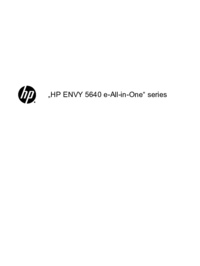
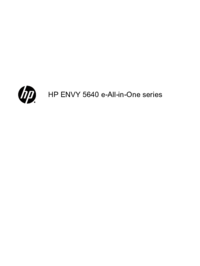





 (85 pages)
(85 pages) (82 pages)
(82 pages) (88 pages)
(88 pages) (86 pages)
(86 pages) (142 pages)
(142 pages) (86 pages)
(86 pages) (82 pages)
(82 pages) (213 pages)
(213 pages) (192 pages)
(192 pages) (136 pages)
(136 pages)







Comments to this Manuals